你能在Mac上下載Hulu影片嗎?這就是答案!
如果你有穩定的網路連線,在 Mac 上觀看 Hulu 總是一個不錯的選擇。然而,有時你只想離線觀看 Hulu 節目。你可能即將去旅行,或者網路信號很弱,或者你喜愛的某些節目即將從網站中下架。在這些情況下,下載 Hulu 影片會非常有幫助。
在本文中,我們將向你展示一些在 Mac 上下載和錄製 Hulu 影片的簡便方法。透過這些可行的解決方案,你可以隨時離線觀看你喜愛的節目和電影。你將學習如何讓你的 Hulu 媒體庫即使在沒有網路連線的情況下也能訪問,這樣你就不會錯過任何節目。那麼,讓我們開始吧。
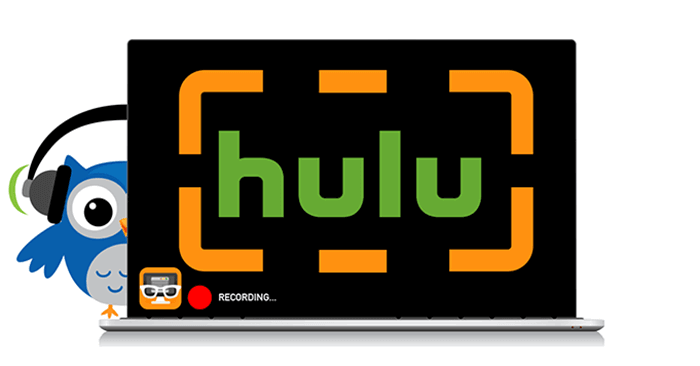
如何使用 iDownerGo 在 Mac 上下載 Hulu 影片?
如果你想將喜愛的 Hulu 電影和電視劇永久儲存在你的 Mac 上,iDownerGo Hulu 下載器是一個絕佳的選擇。它是一款功能豐富、易於使用的工具,可以快速輕鬆地下載任何 Hulu 內容。它支援批次下載、多音軌和下載字幕。你將完全掌控自己的觀看體驗。你無需擔心 Hulu 官方下載的典型限制,即可儲存高品質影片,包括 1080p 和 4K。與 Hulu 應用程式不同,iDownerGo 讓你可以直接將影片儲存到電腦中,不再有廣告,並讓你可以隨時離線觀看喜愛的節目。該工具適用於 macOS 10.10 或更高版本,完全安全且潔淨,對於任何想要在 Mac 上建立離線 Hulu 媒體庫的人來說,都是一種簡單的方法。
- 下載任何 Hulu 影片,包括電影和電視節目
- 永久保存影片,無過期限制
- 將 Hulu 影片轉換為 MP4 或 MKV 格式以在任何裝置上播放
- 保留不同語言的字幕和音軌
- 快速批量下載整季內容
如何使用 iDownerGo Hulu 下載器在 MAC 上下載 Hulu 節目和電影:
要使用此工具,請先從 iDownerGo Hulu 下載器的官方網站下載並安裝它。下載後,安裝它。
步驟 1 現在,啟動 iDownerGo,點擊「進階影片」部分,然後進入 iDownerGo 內建的 Hulu 瀏覽器。
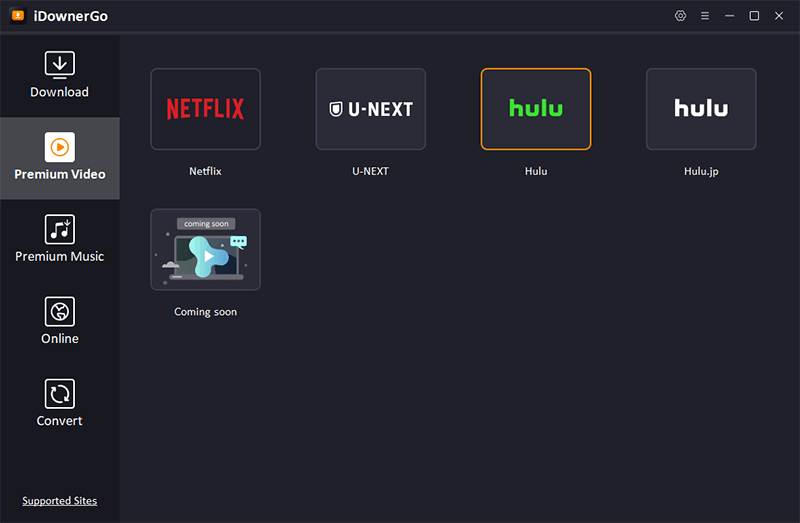
輸入你的 Hulu 帳戶憑據以登入。
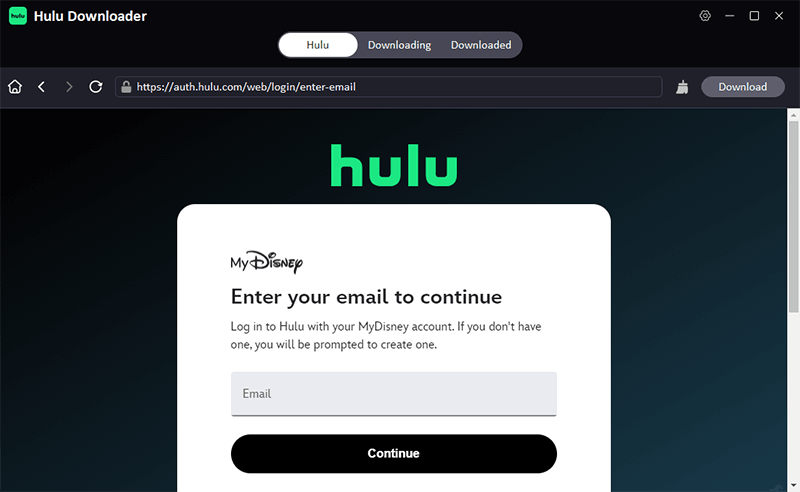
步驟 2 現在,你需要在此處搜尋想要下載的 Hulu 電影或電視節目。找到後,點擊下載。
步驟 3 接下來,你會看到一個彈出視窗,選擇解析度、字幕和音軌。
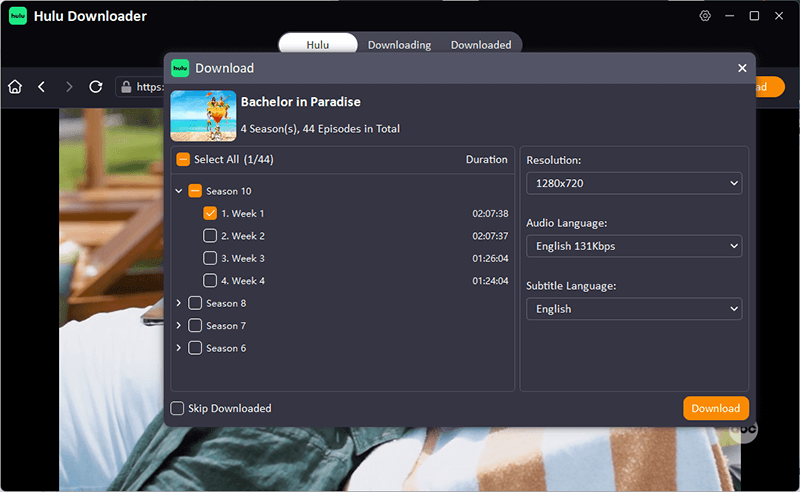
步驟 4 最後,點擊「下載」按鈕將影片儲存到你的 Mac 上。
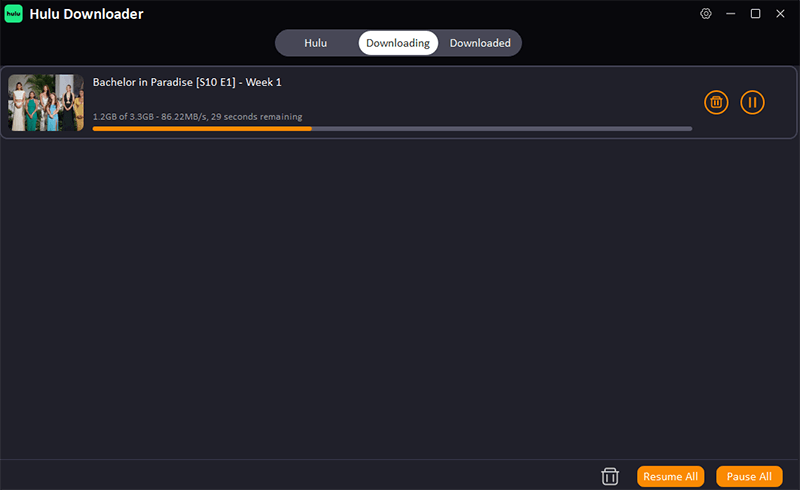
下載完成後,你就可以隨時以最佳品質離線觀看 Hulu 影片,沒有廣告,也不需要 Hulu 應用程式。
如何使用 QuickTime Player 在 Mac 上錄製 Hulu 節目?
如果你正在尋找一種簡單快捷的方法來在 Mac 上錄製 Hulu 影片,且無需使用任何第三方軟體,那麼 QuickTime Player 將是一個不錯的選擇。它在 Mac 上是免費且易於使用的,並且非常適用於一次性螢幕錄影。唯一的問題是你無法使用 QuickTime 錄製來自 Hulu 的受 DRM 保護的內容,並且在不使用 BlackHole 等額外工具的情況下也無法錄製內部音訊。如果你需要錄製短片或僅需要暫時保存的節目,這是一種快速簡便的方法。但如果你需要下載完整長度的影片或受 DRM 保護的內容,則需要使用專用的下載器,例如 iDownerGo Hulu 下載器。
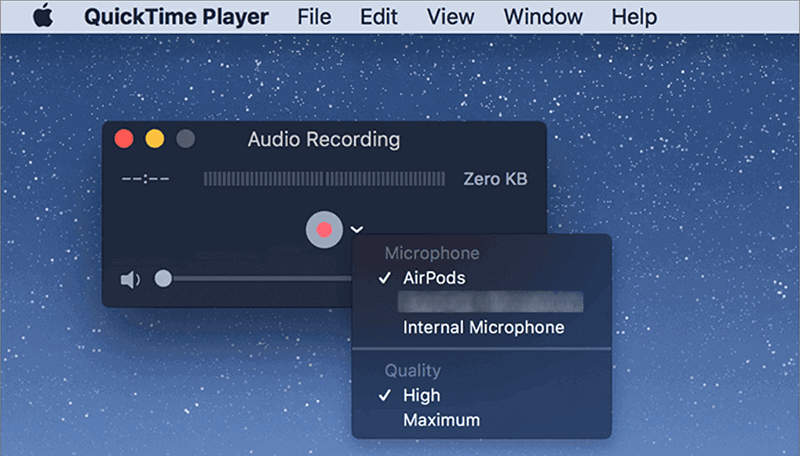
使用 QuickTime Player 在 Mac 上錄製 Hulu 影片的逐步指南:
步驟 1: 在 Mac 上啟動 QuickTime Player。
步驟 2: 轉到「檔案」選單,然後從下拉選單中點擊「新增螢幕錄製」。
步驟 3: 將會出現一個用於錄製的新視窗。選擇你要錄製 Hulu 影片的螢幕區域,然後點擊紅色的錄製按鈕。
步驟 4: 當影片播放完畢時,點擊停止按鈕。你錄製的影片將儲存到 Mac 的本機儲存中,你可以隨時播放它。
結論
在 Mac 上觀看和儲存 Hulu 影片並不複雜。根據你的需求,有不同的選擇。雖然 QuickTime Player 是一個簡單的內建工具,適用於一些短的、未受保護的內容或一次性的螢幕錄製,但它確實有局限性,例如無法錄製 DRM 影片或內部捕捉音訊。
iDownerGo Hulu 下載器是更強大解決方案的最佳選擇。你可以下載任何高品質的 Hulu 影片,包括電影、電視節目和整季內容。你可以永久保存影片、去除廣告、保留字幕。你可以永久保存影片、去除廣告、保留字幕和音軌,甚至可以將它們轉換為 MP4 或 MKV 格式,以便在任何裝置上使用。iDownerGo 讓你可以快速下載、一次儲存多集內容,並以簡單的方式離線觀看。
如果你想長期在 Mac 上存取 Hulu 內容,iDownerGo Hulu 下載器是最佳選擇。QuickTime 適用於短片或偶爾的片段錄製,但 iDownerGo 讓管理和離線享受你的 Hulu 媒體庫變得輕鬆無憂。



